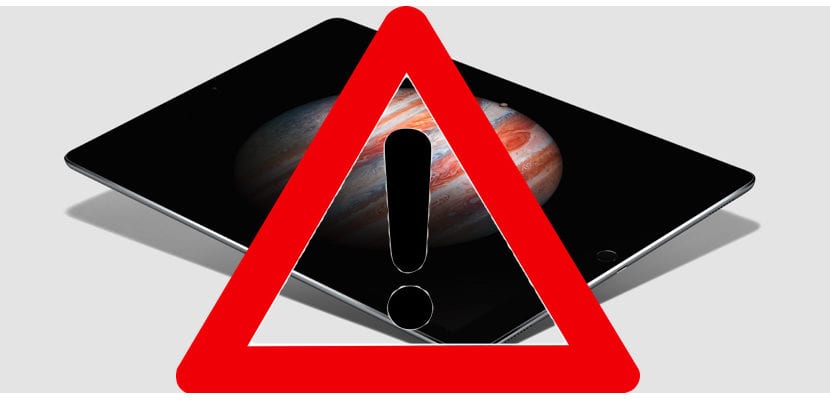
Cada vez los más pequeños de la casa acceden de una forma mucho más rápida a los dispositivos digitales. Parte de la culpa la tienen los padres para tratar de entretener al más pequeño para que los dejen un poco tranquilos. Pero no toda la culpa es de los padres sino también de los desarrolladores.
Desde que hace un par de años Apple creara una nueva categoría en la App Store llamada Niños, donde podemos encontrar aplicaciones para los más pequeños de la casa clasificadas por edades, los desarrolladores de este tipo de aplicaciones parece que hayan visto el cielo abierto y se han centrado en desarrollar apps para este categoría.
Actualmente en la App Store podemos encontrar desarrolladores como Toca Boca, Sago Mini o Pepi Play que nos ofrecen unas aplicaciones fantásticas para los más pequeños de la casa, que además de entretener, les enseñan. Pero el dispositivo es utilizado de forma esporádica por los más pequeños de la casa y en ocasiones por los no tan pequeños. Es ahí cuando debemos tener en cuenta el tipo de contenido al que pueden acceder.
Conforme nuestros hijos van creciendo sus intereses y gustos van cambiado y nosotros tenemos que tratar de adaptarnos a ellos. Los juegos que le gustaban antes no son los mismos que le gustan ahora. Las películas de dibujos están pasado a un segundo plano, lo mismo sucede con los libros, programa de televisión, páginas web…
Afortunadamente iOS nos permite controlar el tipo de contenido que se puede mostrar en nuestro iPad. De forma que podemos limitar el acceso a ciertas aplicaciones potencialmente incorrectas por su contenido además de limitar el contenido al que pueden acceder ya sean películas, libros, aplicaciones, páginas web… Para restringir el acceso a contenido no apropiado desde nuestro iPad tenemos diferentes opciones.
Restringir aplicaciones en el iPad
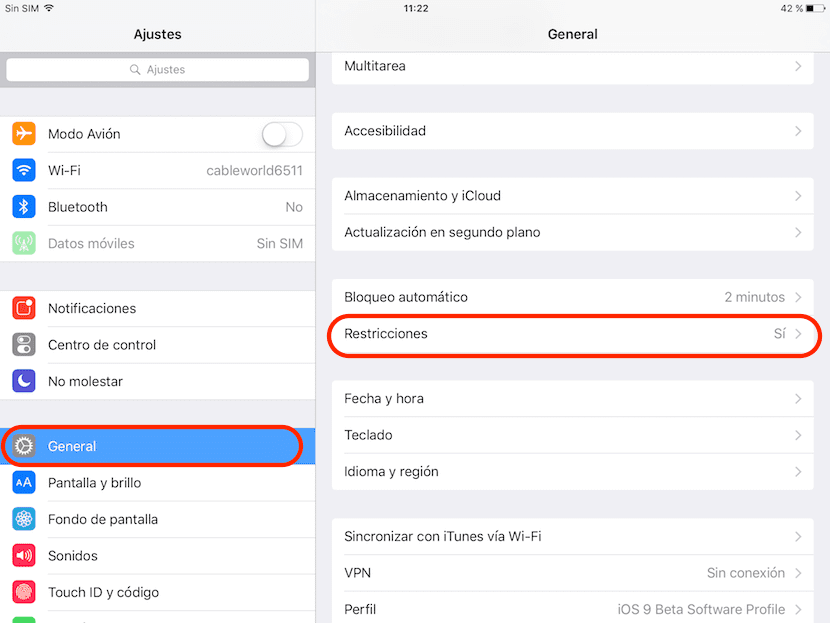
- En primer lugar nos dirigimos hasta Ajustes
- Dentro de Ajustes buscamos la opción General.
- Ahora nos dirigimos hasta Restricciones. Si no las tenemos activadas, en primer lugar el dispositivos no solicitará que creemos una contraseña para evitar que cualquier persona pueda desactivarlas.
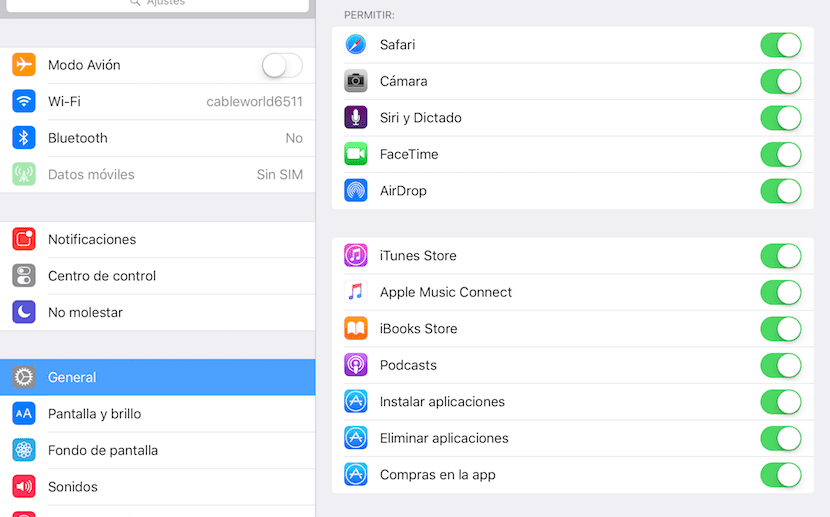
- Dentro de las restricciones se mostrarán en primer lugar las funciones y aplicaciones del sistema que podemos bloquear como Safari, Cámara, Siri, FaceTime, AirDrop, iTunes Store, Apple Music, iBooks Store, Podcast y Eliminar, borrar y comprar aplicaciones. Para bloquear el uso de cualquier de ellas, tan solo tenemos que desmarcar la casilla, que por defecto se encuentra marcada en verde.
Restringir contenido en el iPad
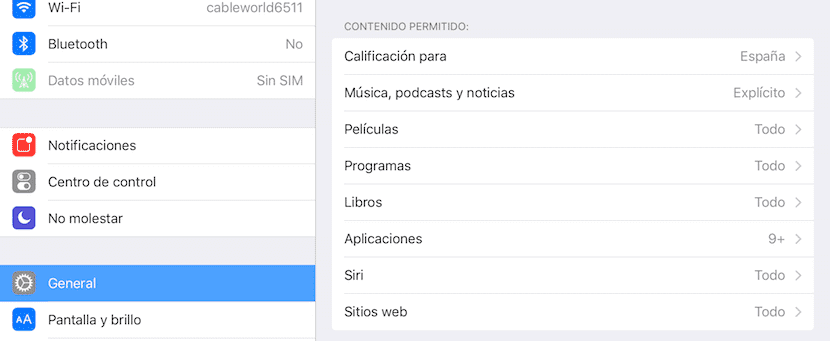
El siguiente grupo de opciones que encontramos está relacionado con el contenido que se puede mostrar en el dispositivo. En primer lugar encontramos la clasificación basada en el país en el que nos encontremos. A continuación encontramos las restriccioness que podemos establecer según sea música, películas, programas de TV, libros, aplicaciones, Siri o sitios web.

Si queremos, por ejemplo, evitar que nuestro hijo pequeño juegue al Modern Combat 5, nos dirigiremos hasta Aplicaciones y desmarcaremos la casilla correspondiente a la edad mínima recomendaba para este juego. De esta manera la aplicación no se mostrará en el iPad cuando estén activadas las restricciones. Otro ejemplo lo encontramos en las películas, donde también podemos restringir la reproducción según la clasificación de las películas que previamente establezcamos y que son apropiadas para nuestro hijo.
Restringir la privacidad en el iPad
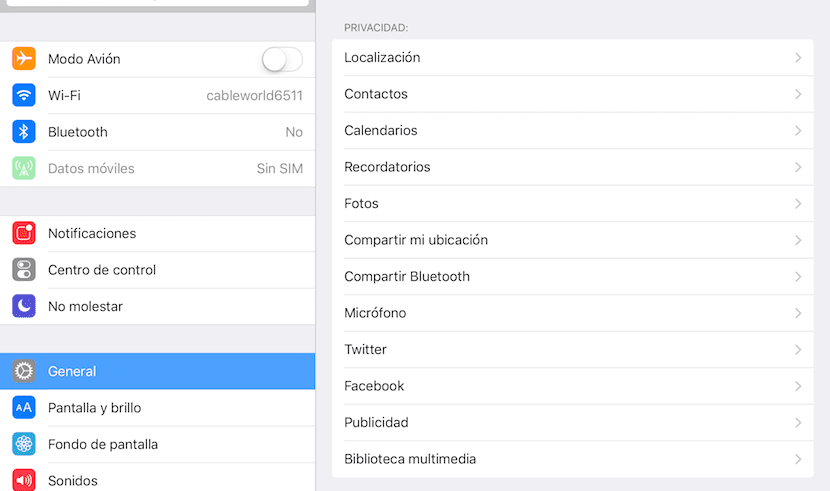
Esta opción nos permite eliminar los accesos que hemos autorizado previamente a las diferentes aplicaciones que hemos instalado en nuestro iPad. Por ejemplo, dentro de Fotos, encontramos las aplicaciones a las que les hemos dado acceso para poder acceder a nuestro carrete bien para guardar las imágenes que capturemos o bien para compartir a través de la aplicación.
Restringir los cambios permitidos en el iPad
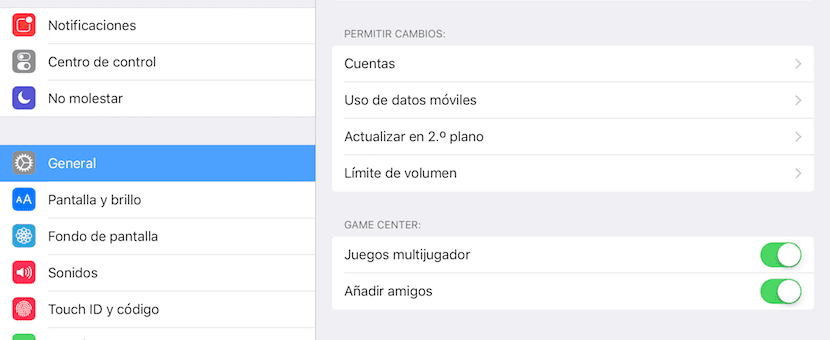
Esta opción permite evitar que se puedan efectuar cambios en el uso de los datos móviles (desactivarlos), las actualizaciones en segundo plano y además de evitar que se añadan, editen o eliminen cuentas de correos de la aplicación Mail.
Restringir opciones en Game Center
Hasta el maldito Game Center tiene sus propios restricciones. Este menú nos permite restringir juegos mutilador y que añadamos nuevos amigos. Los mejor es siempre tener desactivada esta opción directamente desde la opción Game Center.
